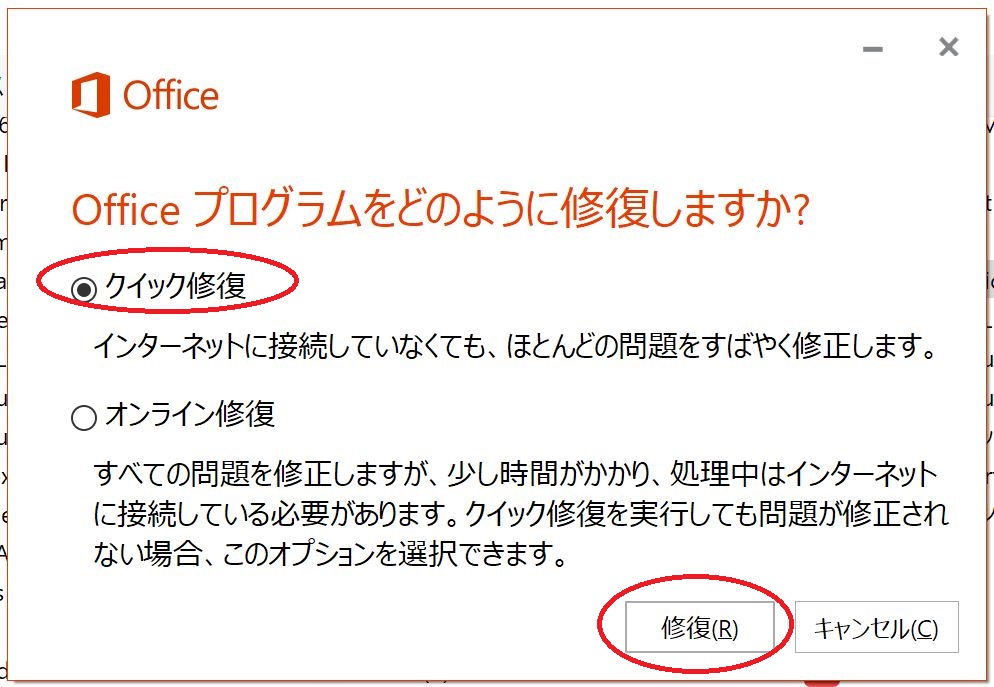エクセルにVBAプログラムを使ったツールなどを利用した場合に
設定が変更されて元の表示に戻せないエラーが発生する場合があります。
これを修復する方法です。(XP/2003で説明)
※最新バージョンのエクセルはその下に記載しています。
1、コントロールパネルを開きます。
2、「プログラムの追加と削除」アイコンをダブルクリックします。
3、「Microsoft Office ○○○」を選択して 「変更」ボタンをクリックします。
4、開いた画面の「再インストール/修復」に チェックを入れて「次へ」をクリックします。
5、「修復」または「再インストール」を選択して
「完了」ボタンをクリックすると、作業が実行されます。
「再インストール」が確実と思います。
★Windows10とエクセル2016(Office)で行う場合の方法です。
PC画面の右端から左にスワイプしてチャームのメニューを開きます。
「全ての設定」から開くメニューの「アプリ」をクリック。
開いたメニューの右端に「プログラムと機能」があるのでクリック。
プログラムのアンインストールまたは変更の画面になる。
プログラムの中の「MicosoftOffice・・・」を選択して「変更」をクリックする。
修復方法で「クイック修復」を選択して「修復」ボタンをクリック。
これでも修復が不完全な場合は「オンライン修復」を選択して実行します。
※Wi-Fiでネット接続されていることが好ましいです。